在使用笔记本电脑进行中文输入时,将输入法切换至拼音模式是许多用户的基本需求之一。无论是撰写文档、发送邮件还是在线聊天,正确的输入法设置能够极大地提高我们的工作效率和体验。
确保你的操作系统已经安装了中文语言包。对于Windows 10用户来说,默认情况下系统会预装包括简体中文在内的多种语言支持。如果未找到中文选项,你可以通过“设置”->“时间和语言”->“语言”路径来添加简体中文。对于macOS用户,则需要前往“系统偏好设置”->“语言与地区”,在这里添加或调整语言顺序。
在确认系统已支持中文后,接下来就是具体操作如何切换到拼音模式了。对于Windows用户,可以通过按下“Win+空格键”快速在已安装的输入法之间切换;也可以点击任务栏右下角的语言栏图标,选择“中文(简体,中国)”下的“微软拼音”。macOS用户则可以利用“Command+空格键”快捷键实现输入法之间的切换,或者点击屏幕顶部菜单栏右侧的输入法图标,从中选择“简体拼音”。
一旦成功切换到拼音输入法,你还可以根据个人习惯对其进行进一步的定制。比如,在Windows中打开“设置”->“时间和语言”->“语言”页面,找到对应的输入法并点击“选项”,就可以调整如候选词数量、模糊音设置等参数。同样地,macOS也允许用户对拼音输入法进行细致调整,进入“系统偏好设置”->“键盘”->“输入法”,选择相关输入法后点击“编辑”按钮即可。
如果在切换或使用拼音输入法过程中遇到了困难,比如无法正常切换、输入法突然消失等问题,不要慌张。首先尝试重启计算机看看是否能解决问题。若问题依旧存在,考虑更新或重新安装输入法软件。网络上也有大量关于解决此类问题的技术文章和视频教程,可供参考。
将笔记本电脑设置为拼音输入模式其实并不复杂,只需几步简单的操作就能完成。掌握这项技能不仅能让你更高效地进行中文输入,还能使你在处理各种工作和学习任务时更加得心应手。希望本文对你有所帮助,让每一次打字都变得更加轻松愉快。
本文是由懂得生活网(dongdeshenghuo.com)为大家创作
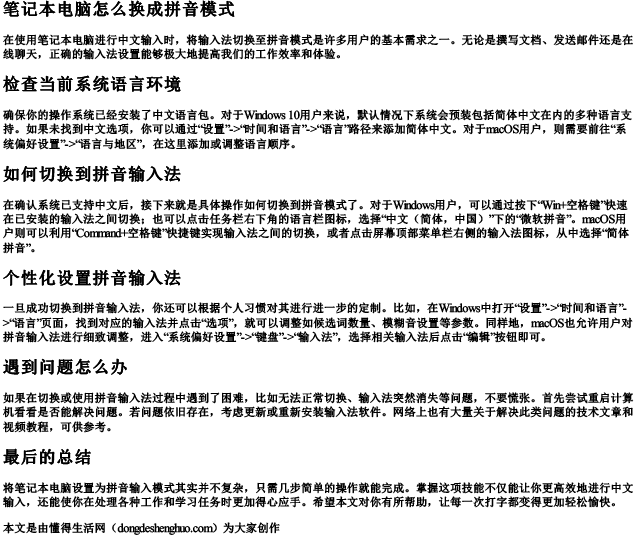
懂得生活网为大家提供:生活,学习,工作,技巧,常识等内容。
